Win8使用百度卫士对系统进行清理的方法
Win8如何使用百度卫士对系统进行清理? 我们在使用Win8操作系统,使用了一段时间后都会堆积大量的系统垃圾,而这些堆积的垃圾占用系统C盘空间,影响运行速度。很多用户都会选择使用百度卫士对系统进行清理,这样可以让电脑运行速度变快。那如何使用百度卫士对系统进行清理呢?下面,我们就一起来看看Win8使用百度卫士对系统进行清理的方法。
具体方法如下:
1、我们打开百度卫士的主页面,然后点击中间的系统清理。
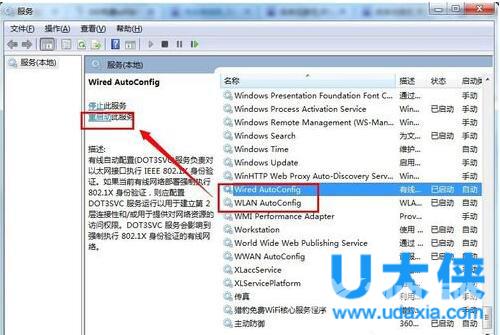
百度卫士
2、点击以后,出现了一个新的窗口,左侧可以选择清理的项目。
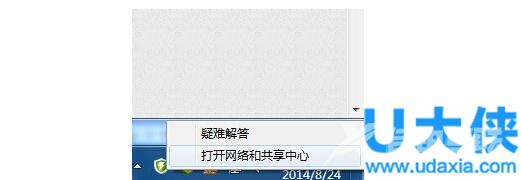
百度卫士
3、选好以后,我们需要点击右侧上方的开始扫描按钮。
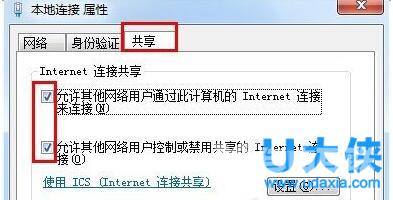
百度卫士
4、点击开始扫描以后,程序开始运行,显示进度情况。
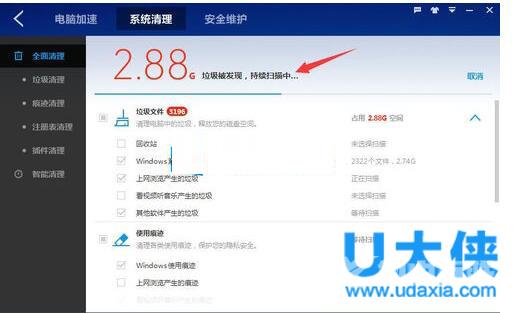
百度卫士
[page]
5、等到程序运行完毕,将电脑全部扫描完成以后,我们需要点击立即清理。
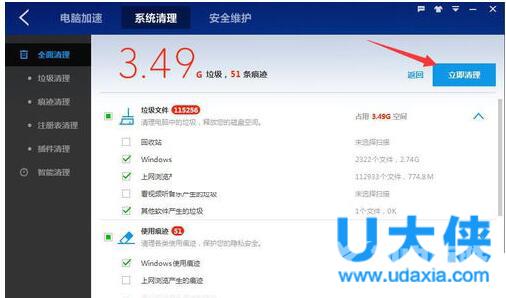
百度卫士
6、点击立即清理后,需要稍等待一会,页面显示有多少的空间被释放,说明清理完毕。
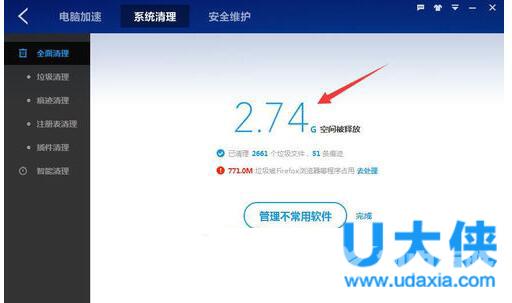
百度卫士
以上就是Win8使用百度卫士对系统进行清理的方法,更多精彩内容继续关注海外IDC网官网。
阅读本文的人还阅读:
win10电脑流放之路常见问题汇总_win10电脑玩流放之路常见使用问题汇总
Win8设备管理器出现umdf hid minidriver device未知设备
Tracert怎么使用?Win7电脑上使用Tracert的方法